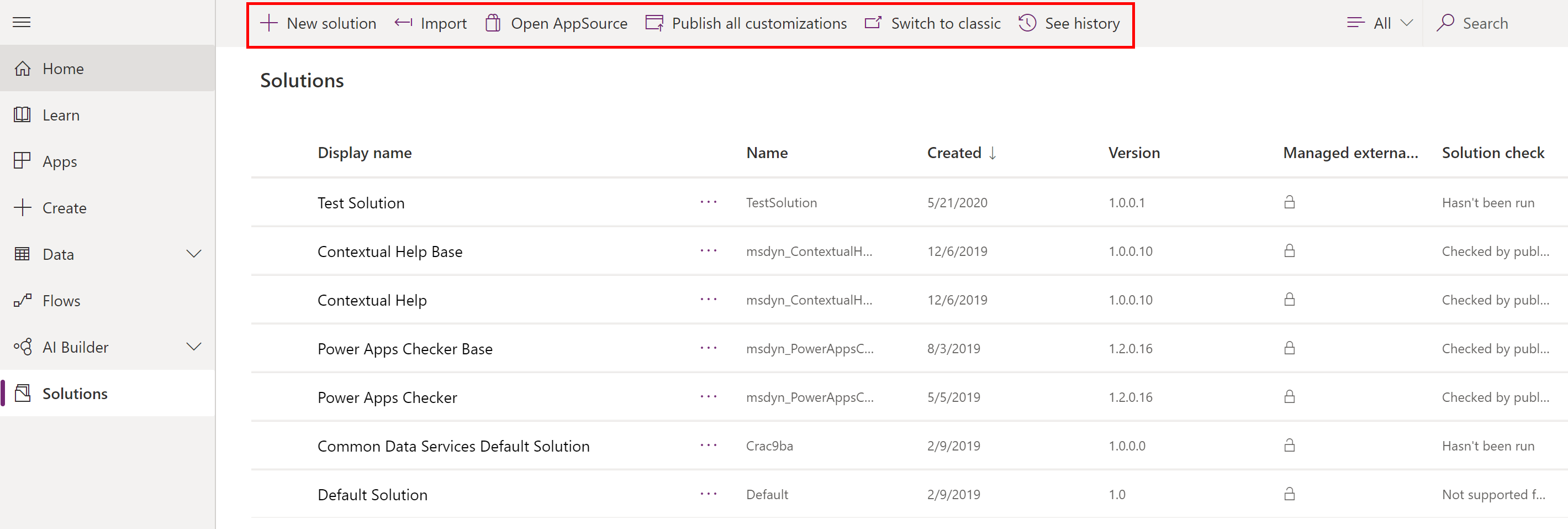Λύσεις στην επισκόπηση Power Apps
Οι λύσεις χρησιμοποιούνται για μεταφορά εφαρμογών και στοιχείων από το ένα περιβάλλον στο άλλο ή για εφαρμογή ενός συνόλου προσαρμογών σε υπάρχουσες εφαρμογές. Μια λύση μπορεί να περιέχει μία ή περισσότερες εφαρμογές, όπως επίσης και άλλα στοιχεία, όπως χάρτες τοποθεσίας, πίνακες, διεργασίες, πόρους Web, επιλογές, ροές και πολλά άλλα.
Οι λύσεις είναι μηχανισμός υλοποίησης της διαχείρισης κύκλου ζωής εφαρμογών (ALM) στο Power Apps και άλλα προϊόντα Power Platform, όπως το Power Automate.
Σημείωμα
Για να μάθετε περισσότερες πληροφορίες σχετικά με ιδέες λύσεων και τον τρόπο με τον οποίο χρησιμοποιούνται οι λύσεις για τη διαχείριση του κύκλου ζωής εφαρμογών, ανατρέξτε στην ενότητα Επισκόπηση ALM με το Microsoft Power Platform στον Οδηγό ALM Power Platform.
Αυτή η ενότητα θα επικεντρωθεί στις μη αυτόματες εργασίες που πρέπει να εκτελέσουν οι κατασκευαστές εφαρμογών κατά την εργασία με λύσεις στο Power Apps.
Γρήγορα αποτελέσματα: έννοιες λύσης
Πριν να εργαστείτε με λύσεις, είναι σημαντικό να εξοικειωθείτε με τις παρακάτω έννοιες λύσεων:
- Δύο τύποι λύσεων (διαχειριζόμενες και μη διαχειριζόμενες)
- Στοιχεία λύσης
- Κύκλος ζωής μιας λύσης (δημιουργία, ενημέρωση, αναβάθμιση και επιδιορθώσεις μιας λύσης)
- Εκδότης λύσης
- Λύση και εξαρτήσεις στοιχείων λύσης
Για να μάθετε περισσότερα, μεταβείτε στις Έννοιες λύσης στον οδηγό Power Platform ALM.
Προεπιλεγμένες λύσεις
Το Power Apps σας παρέχει τις παρακάτω προεπιλεγμένες μη διαχειριζόμενες λύσεις:
- Common Data Service Προεπιλεγμένη λύση. Αυτή η λύση είναι διαθέσιμη για τους κατασκευαστές, που μπορούν να τη χρησιμοποιούν ως προεπιλεγμένη για τις προσαρμογές τους σε ένα περιβάλλον. Η προεπιλεγμένη λύση Common Data Service είναι χρήσιμη όταν θέλετε να αξιολογήσετε ή να μάθετε το Power Apps. Ωστόσο, συνιστούμε οι κατασκευαστές εφαρμογών να χρησιμοποιούν τις δικές τους μη διαχειριζόμενες λύσεις.
- Προεπιλεγμένη λύση. Αυτή είναι μια ειδική λύση που περιέχει όλα τα στοιχεία στο σύστημα. Η προεπιλεγμένη λύση είναι χρήσιμη για να ανακαλύψετε όλα τα στοιχεία και τις ρυθμίσεις παραμέτρων στο σύστημά σας.
Συνιστούμε ωστόσο τη δημιουργία μιας μη λύσης για την διαχείριση των προσαρμογών σας. Περισσότερες πληροφορίες: Χρησιμοποιήστε μια λύση για προσαρμογή στον Οδηγό ALM Power Platform.
Διαχειριζόμενες ιδιότητες
Μπορείτε να ελέγξετε ποια από τα στοιχεία της διαχειριζόμενης λύσης σας έχουν δυνατότητα προσαρμογής χρησιμοποιώντας τις διαχειριζόμενες ιδιότητες. Συνιστούμε να ορίσετε τις διαχειριζόμενες ιδιότητες έτσι, ώστε να μην είναι δυνατή η τροποποίηση των διαχειριζόμενων στοιχείων σας. Με αυτόν τον τρόπο προστατεύετε τη λύση σας από τροποποιήσεις που μπορεί να προκαλέσουν κατάρρευση μετά την εισαγωγή της σε άλλο περιβάλλον, όπως δοκιμή ή παραγωγή.
Περισσότερες πληροφορίες: Διαχειριζόμενες ιδιότητες στο Power Platform
Εργασία με λύσεις στο Power Apps
Στο Power Apps, μπορείτε να προβάλετε μια λίστα λύσεων, επιλέγοντας Λύσεις στην αριστερή γραμμή πλοήγησης. Μπορείτε να εκτελέσετε αυτές τις εργασίες λύσης:
- Νέα λύση: Για να εντοπίσετε και να εργαστείτε μόνο με τα στοιχεία που έχετε προσαρμόσει, δημιουργήστε μια λύση και κάντε όλες τις προσαρμογές σας εκεί. Στη συνέχεια, μπορείτε εύκολα να διανείμετε τη λύση σας σε άλλα περιβάλλοντα. Περισσότερες πληροφορίες: Δημιουργία λύσης
- Εισαγωγή Εισαγάγετε μια λύση στο περιβάλλον σας. Περισσότερες πληροφορίες: Εισαγωγή λύσεων
- Ανοίξτε το AppSource: Το Microsoft AppSource είναι εκεί όπου μπορείτε να λάβετε λύσεις ειδικά για τον κλάδο σας που λειτουργούν με τα προϊόντα που ήδη χρησιμοποιείτε.
- Δημοσίευση όλων των προσαρμογών: Δημοσίευση όλων των ενεργών προσαρμογών στο περιβάλλον σας.
- Ορισμός προτιμώμενης λύσης: Ορίστε την προτιμώμενη λύση όπου δημιουργούνται όλα τα στοιχεία της λύσης.
- Μετάβαση σε κλασικό: Ανοίξτε την εξερεύνηση κλασικής λύσης.
- Ανατρέξτε στην ενότητα ιστορικό: Προβολή λεπτομερειών σχετικά με τις λειτουργίες λύσεων με την πάροδο του χρόνου, όπως η εισαγωγή, η εξαγωγή και η κατάργηση της εγκατάστασης. Περισσότερες πληροφορίες: Προβολή του ιστορικού μιας λύσης
- Έλεγχος λύσης: Εκτελέστε ή εξετάστε τα αποτελέσματα του ελέγχου λύσεων για αυτήν τη λύση.
- Εμφάνιση εξαρτήσεων: Προβολή εξαρτήσεων λύσης για λύσεις που θα απέκλειαν την κατάργηση εγκατάστασης αυτής της λύσης.
- Εφαρμογή αναβάθμισης: Εφαρμόστε μια αναβάθμιση σε εκκρεμότητα που έχει ξεκινήσει για μια διαχειριζόμενη λύση.
Οι εργασίες που είναι διαθέσιμες χωρίς επιλεγμένη λύση περιλαμβάνουν: Νέα λύση, Εισαγωγή λύσης, Άνοιγμα AppSource, Δημοσίευση όλων των προσαρμογών, Ορισμός προτιμώμενης λύσης.
Οι εργασίες που είναι διαθέσιμες με μια επιλεγμένη λύση περιλαμβάνουν: Νέα λύση, Επεξεργασία, Διαγραφή, Εξαγωγή λύσης, Έλεγχος λύσεων, Εμφάνιση εξαρτήσεων, Ορισμός προτιμώμενης λύσης, Προβολή ιστορικού, Κλωνοποίηση, Εφαρμογή αναβάθμισης (όταν είναι διαθέσιμη η αναβάθμιση).
Από την περιοχή Λύσεων, επιλέξτε μια λύση για να προβάλετε όλα τα στοιχεία της.
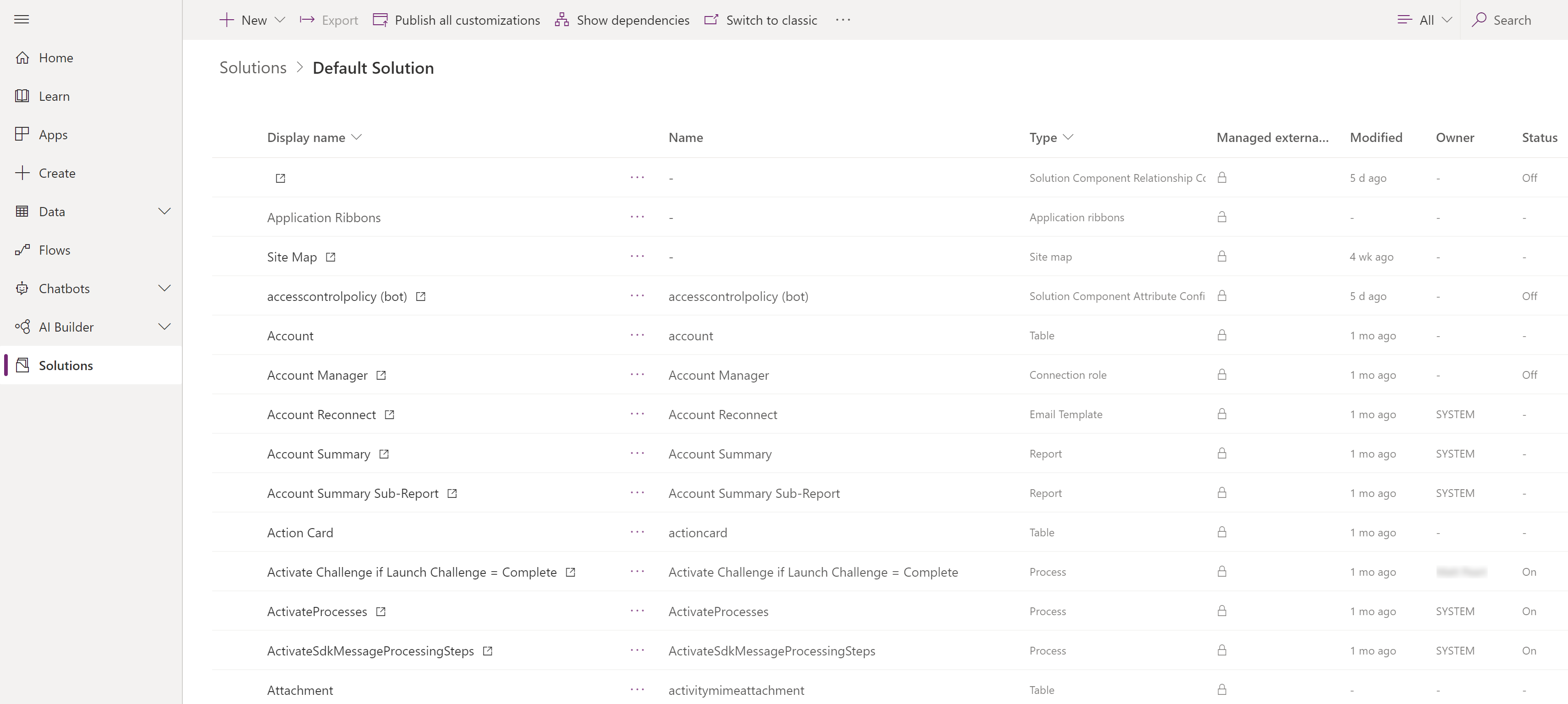
Μπορείτε να κάνετε αναζήτηση σε όλα τα στοιχεία μιας λύσης κάνοντας κύλιση στα στοιχεία. Εάν υπάρχουν περισσότερα από 100 στοιχεία, στη συνέχεια, μπορείτε να επιλέξετε Φόρτωση επόμενων 100 στοιχείων για να δείτε περισσότερα.
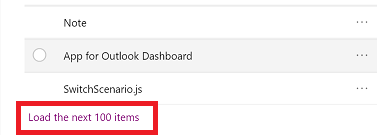
Οι στήλες μπορούν να ταξινομηθούν και να φιλτραριστούν επιλέγοντας την κεφαλίδα της στήλης.
Οι κεφαλίδες στήλης περιλαμβάνουν:
- Διαχειριζόμενο: Το αντικείμενο λύσης προέρχεται από μια διαχειριζόμενη λύση. Μπορείτε να επιθεωρήσετε το αντικείμενο επιλέγοντας το στοιχείο και, στη συνέχεια, επιλέξτε Σύνθετη>Προβολή επιπέδων λύσης.
- Προσαρμόσιμο: Το στοιχείο είναι διαθέσιμο για προσαρμογή.
- Προσαρμοσμένο: Αυτό υποδεικνύει ότι το αντικείμενο είναι ένα μη διαχειριζόμενο αντικείμενο ή ένα διαχειριζόμενο αντικείμενο με μη διαχειριζόμενο επίπεδο προσαρμογής. Μπορείτε να χρησιμοποιήσετε αυτήν τη στήλη για να εντοπίσετε γρήγορα τις μη διαχειριζόμενες αλλαγές που έχετε για στοιχεία στη λύση.
- Κάτοχος: Αν το αντικείμενο λύσης υποστηρίζει την ιδιοκτησία χρήστη και ομάδας, εμφανίζεται ο τρέχων κάτοχος.
- Κατάσταση: Αν το αντικείμενο λύσης υποστηρίζει διαχείριση κατάστασης (ενεργοποίηση/απενεργοποίηση, ενεργοποιημένη/απενεργοποιημένη, ενεργή/ανενεργή), εμφανίζεται η κατάσταση.
Φιλοδώρημα
Μπορείτε να εντοπίσετε γρήγορα όλα τα αντικείμενα λύσης που δεν είναι διαχειριζόμενα ή έχουν μη διαχειριζόμενες προσαρμογές, επιλέγοντας την προεπιλεγμένη λύση και φιλτράροντας στη στήλη Προσαρμοσμένα.
Αναζήτηση και φιλτράρισμα μιας λύσης
Μπορείτε επίσης να κάνετε αναζήτηση για ένα συγκεκριμένο στοιχείο με το όνομά του.
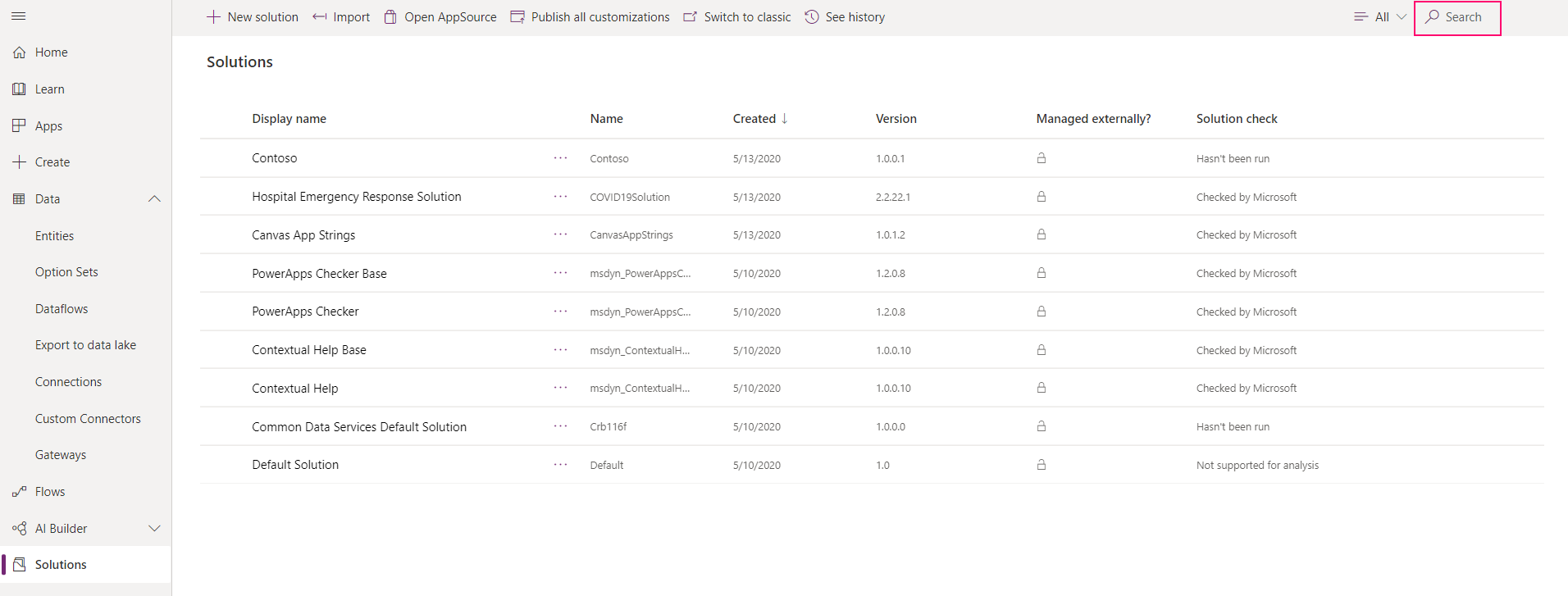
Εναλλακτικά, μπορείτε να φιλτράρετε όλα τα στοιχεία της λίστας κατά τύπο στοιχείου.
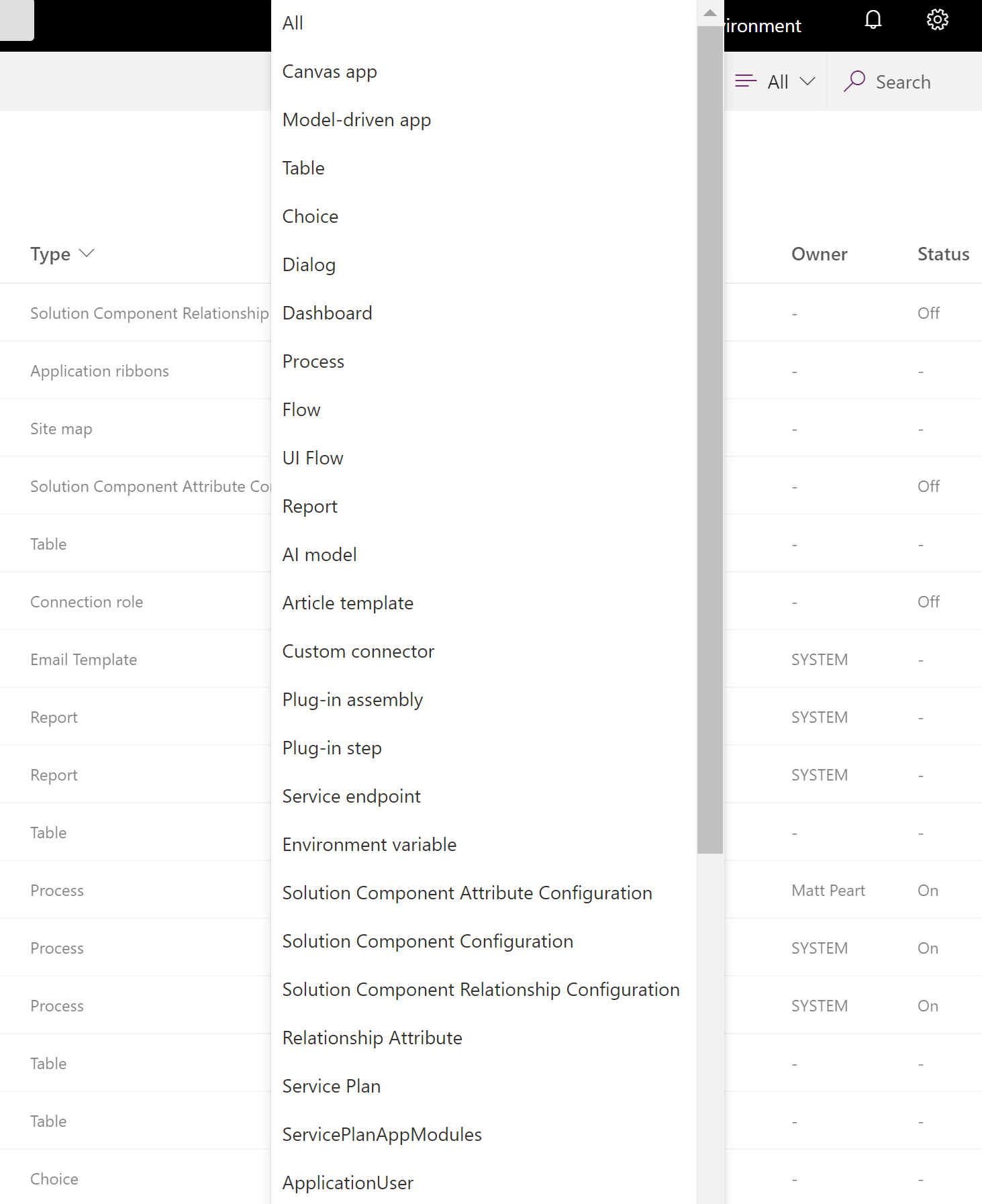
Εντολές βάσει περιεχομένου
Αφού επιλέξετε κάθε στοιχείο, οι ενέργειες που είναι διαθέσιμες στη γραμμή εντολών θα αλλάξουν ανάλογα με τον τύπο του στοιχείου που έχετε επιλέξει και με το αν η λύση είναι η προεπιλεγμένη λύση ή μια διαχειριζόμενη λύση.
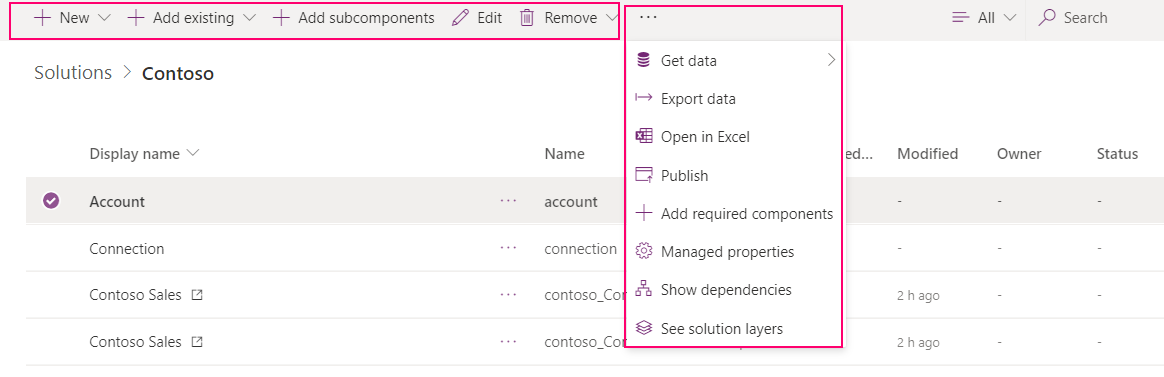
Όταν δεν μπορείτε να επιλέξετε οποιοδήποτε στοιχείο, στη γραμμή εντολών θα εμφανιστούν ενέργειες που εφαρμόζονται στην ίδια τη λύση.
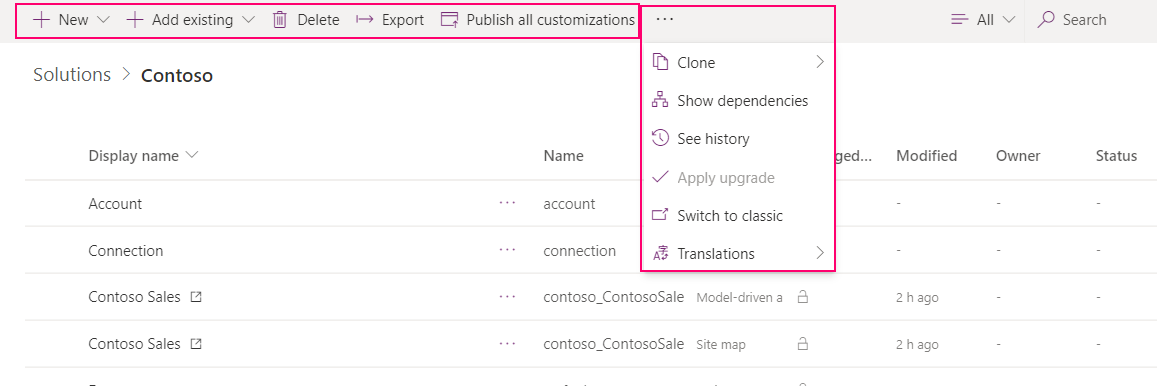
Με μη διαχειριζόμενες λύσεις ή λύσεις προεπιλεγμένες, μπορείτε να χρησιμοποιήσετε την εντολή Νέα ή Προσθήκη υπάρχουσας για να δημιουργήσετε ή να προσθέσετε διαφορετικούς τύπους στοιχείων. Περισσότερες πληροφορίες: Προσθήκη στοιχείων λύσης
Σημείωμα
Δεν μπορείτε να προσθέσετε στοιχεία σε μια διαχειριζόμενη λύση. Όταν το επιχειρήσετε, θα δείτε το ακόλουθο μήνυμα:
"You cannot directly edit the components within a managed solution. You’ll need to add it to another unmanaged solution that you’ve created to customize the component. The component might not be customizable."
Απαιτούνται πρόσθετα προνόμια
Ορισμένα στοιχεία ενδέχεται να απαιτούν ορισμένα προνόμια Dataverse προκειμένου οι χρήστες να εκτελέσουν το στοιχείο όταν το στοιχείο εισάγεται στο περιβάλλον από μια λύση.
Ροές
Για να χρησιμοποιήσετε ή να εκτελέσετε μια ροή από μια εφαρμογή καμβά που περιλαμβάνεται σε μια λύση, πρέπει να έχετε δικαιώματα σε αυτήν τη ροή μέσω της κοινής χρήσης κυριότητας ή δικαιωμάτων εκτέλεσης. Όταν γίνεται κοινή χρήση μιας εφαρμογής σε μια λύση με ένα σύνολο χρηστών, πρέπει επίσης να γίνει κοινή χρήση των ροών.
Περισσότερες πληροφορίες: Ρόλοι ασφαλείας και προνόμια
Χρήση διοχετεύσεων στο Power Platform για ανάπτυξη λύσεων
Αναπτύξτε εύκολα τις λύσεις για να ελέγξετε και να δημιουργήσετε περιβάλλοντα παραγωγής χρησιμοποιώντας διοχετεύσεις στο Power Platform. Μόλις οι διοχετεύσεις μπουν στη θέση τους, οι δημιουργοί μπορούν να ξεκινήσουν την ανάπτυξη στο προϊόν με λίγα κλικ. Οι δημιουργοί το κάνουν αυτό απευθείας στο περιβάλλον ανάπτυξής τους. Περισσότερες πληροφορίες: Επισκόπηση διοχετεύσεων στο Power Platform
Γνωστοί περιορισμοί
Οι παρακάτω περιορισμοί ισχύουν για τη χρήση εφαρμογών καμβά, ροών και προσαρμοσμένων συνδέσμων σε λύσεις.
- Αν συναντήσετε ένα σφάλμα δημοσίευσης εφαρμογής καμβά: η εφαρμογή έχει συνδέσεις σε ροές που δεν βρίσκονται πλέον στο περιβάλλον, καταργήστε τυχόν διαγραμμένες ροές από την εφαρμογή. Έπειτα, αποθηκεύστε και δημοσιεύστε την εφαρμογή.
- Οι εφαρμογές καμβά που είναι σε κοινή χρήση με Όλους που χρησιμοποιούν από το περιβάλλον δημιουργίας αντιγράφων ασφαλείας και λειτουργιών επαναφοράς περιβάλλοντος δεν κοινής χρήσης με 'Όλους στο περιβάλλον που έχει αποκατασταθεί. Λάβετε υπό σημείωση ότι, η εφαρμογή καμβά μπορεί να χρησιμοποιηθεί από κοινού με μια ομάδα ασφαλείας και η εφαρμογή στο αποκατεστημένο περιβάλλον θα είναι κοινόχρηστη με αυτήν την ομάδα ασφαλείας.
Για να μάθετε περισσότερα σχετικά με την προσαρμογή των μεμονωμένων στοιχείων σε μια λύση, ανατρέξτε στα ακόλουθα άρθρα:
- Για προσαρμογές πίνακα, σχέσεων πίνακα, στηλών και μηνυμάτων, ανατρέξτε στο θέμα Μεταδεδομένα.
- Για φόρμες πίνακα ανατρέξτε στο θέμα Φόρμες.
- Για διεργασίες, ανατρέξτε στο θέμα Διεργασίες.
- Για επιχειρηματικούς κανόνες, ανατρέξτε στην ενότητα Επιχειρηματικοί κανόνες.
Λύσεις αντιμετώπισης προβλημάτων
Για γνωστά ζητήματα και πληροφορίες σχετικά με τον τρόπο αντιμετώπισης προβλημάτων με την εργασία με λύσεις, μεταβείτε στην ενότητα Διαχείριση εφαρμογών και λύσεων στην τεκμηρίωση Power Apps αντιμετώπισης προβλημάτων.